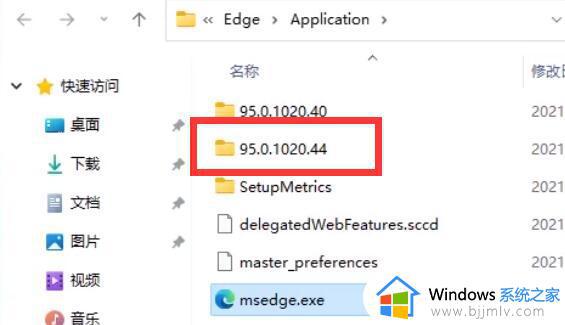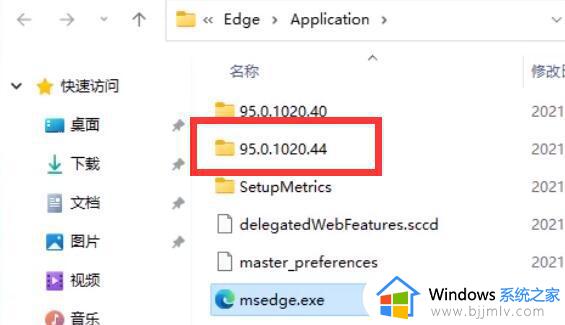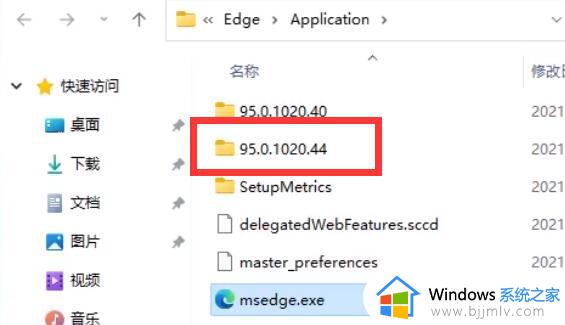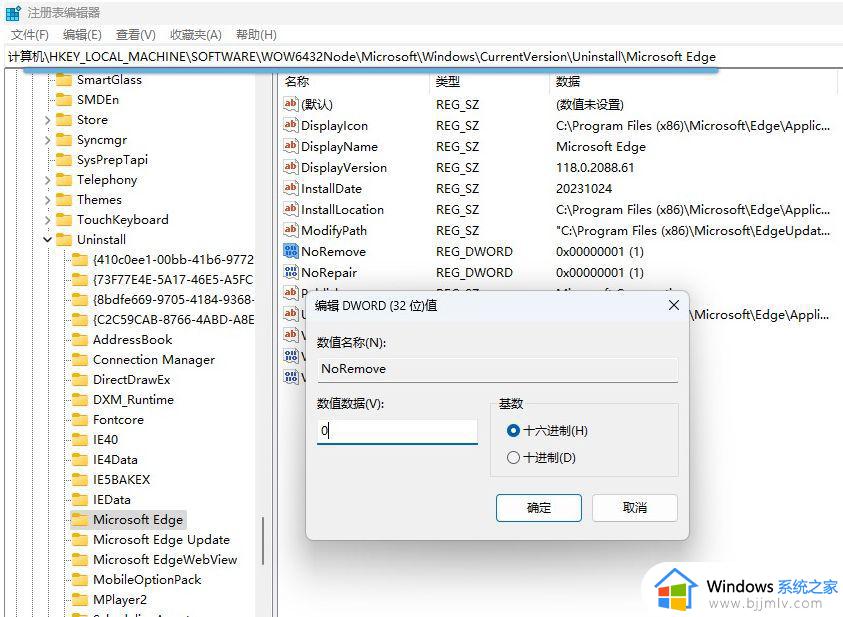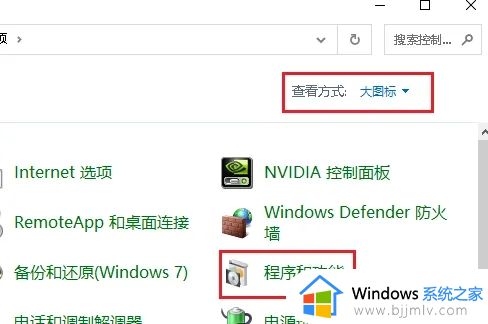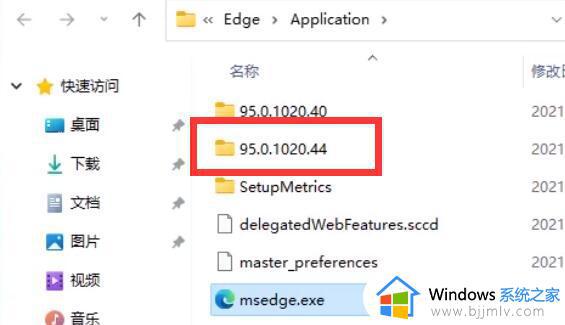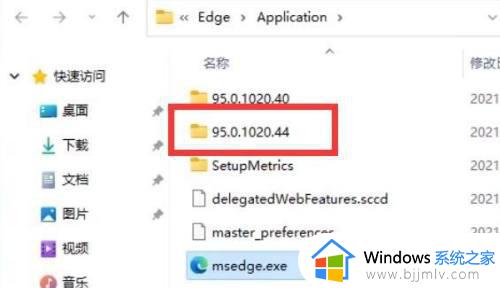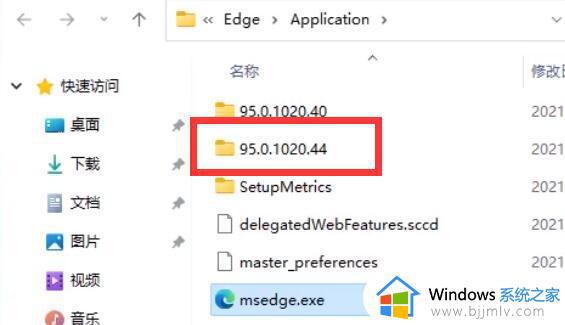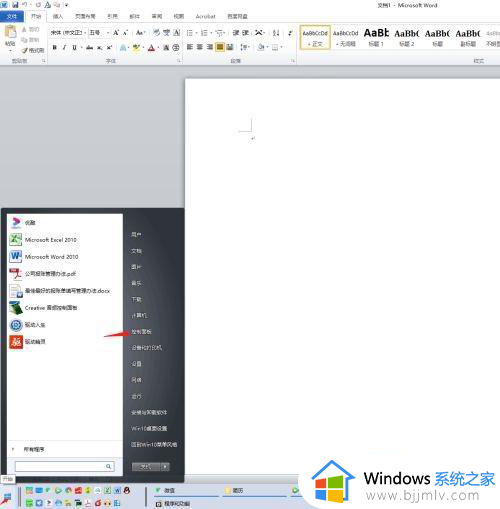windows11如何卸载edge浏览器 怎么卸载edge浏览器win11
更新时间:2024-03-20 13:21:00作者:qiaoyun
在windows11系统中,默认是自带有edge浏览器的,不过有很多人喜欢安装其他浏览器来使用,所以就想要卸载edge,但是不知道如何下手,那么windows11如何卸载edge浏览器呢?针对此问题,本文这就给大家详细介绍一下卸载edge浏览器win11的详细方法吧。
方法如下:
1、进入edge浏览器的文件所在位置,打开最新版本号的文件夹。
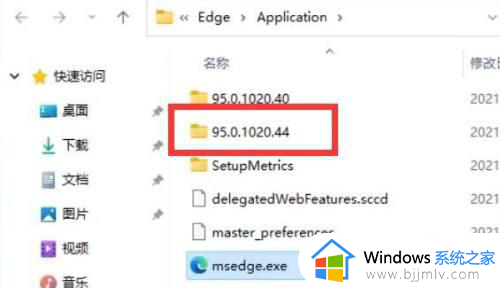
2、接着打开“install”文件夹。
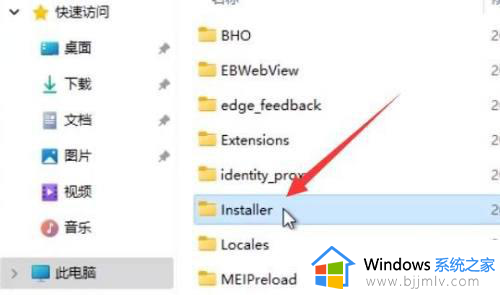
3、按住键盘“shift”点击鼠标右键,选择“在此处打开powershell窗口”。
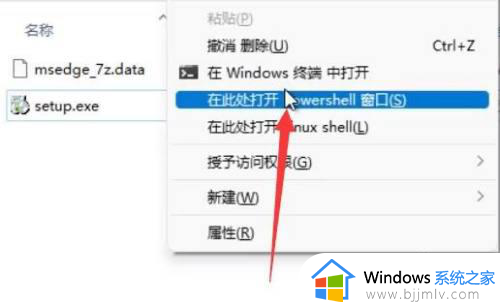
4、打开后在其中输入“.setup.exe -uninstall -system-level -verbose-logging -force-uninstall。
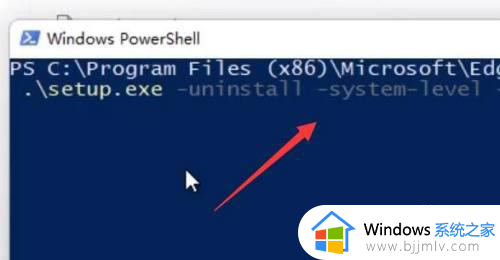
5、输入完成后,按下键盘回车,就可以完成edge浏览器卸载了。
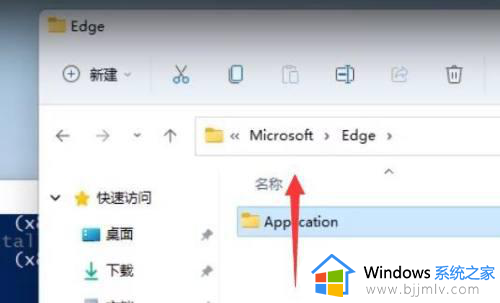
关于win11怎么卸载edge浏览器的详细内容就给大家介绍到这里了,有需要的用户们可以学习上述方法步骤来进行卸载,希望帮助到大家。